フォーム(スカルプト)モデリングの練習、前回に続き今回は、耳と目玉と口を追加してみたいと思います。
他の顔のパーツを追加
「Alt」+「フォーム編集」で、面を引っ張ってみようと試みましたが、なかなかうまくいきません。
だったら、別パーツにして、最後に結合や引き算で作っていくことにします。
ところが、「フォーム」モードでは、ボディの結合などはできないみたいです。
「フォーム」を終了し、「ソリッド」に戻ってから、結合する必要があるようです。
また、結合後「フォーム」を再編集した場合には、履歴からいったん戻って編集する方法になります。
目玉を作ります。
今、目はくぼんでいるだけなので、目玉を作って差し込もうと思います。
目玉は球なので、クワッドボールでいいと思います。
さらに、水晶体と瞳があるみたいですが、瞳はまん丸がかわいいので、もう一つクワッドバールを
薄く編集して組み合わせて、目玉にしようと思います。
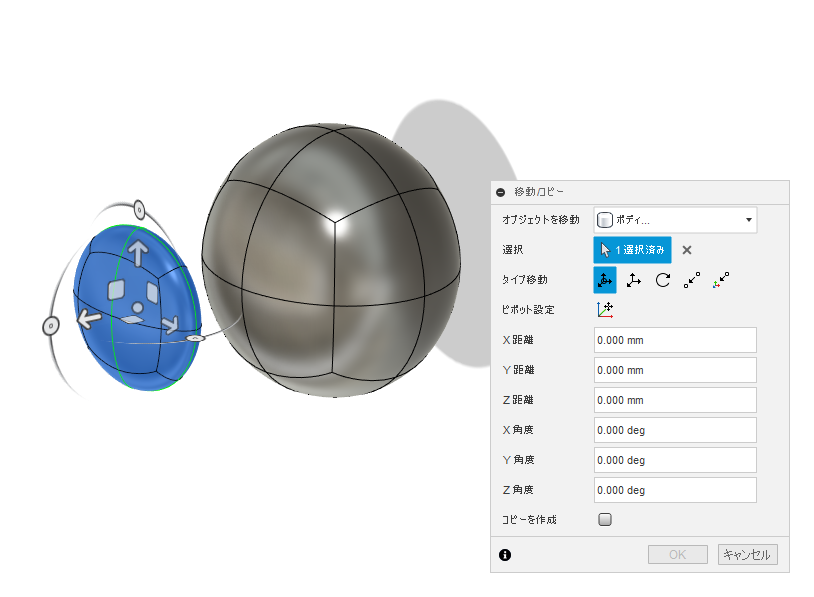
顔モデルに、左右前後一を合わせて、「ミラー_複製」で両目に配置しました。
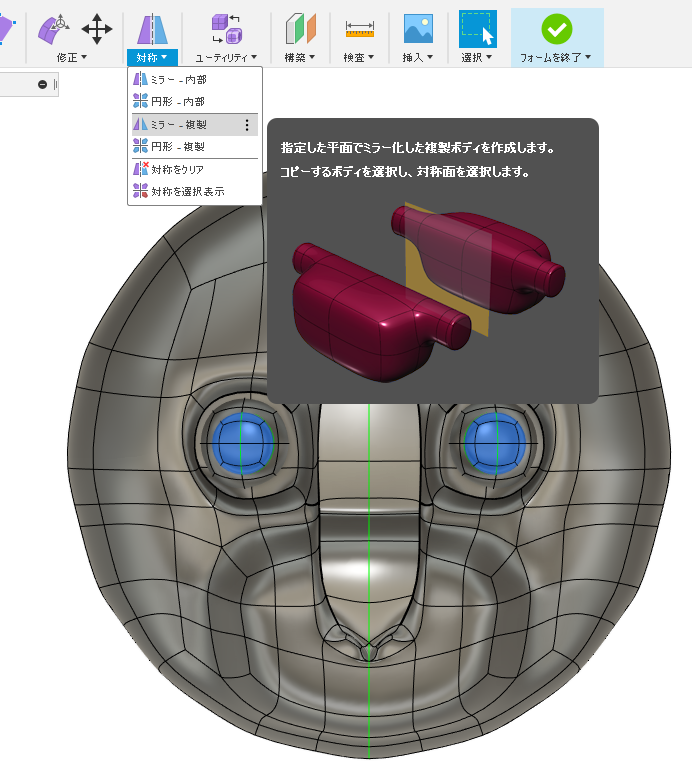
耳を作ります
耳はどうやって作ろう?
スケッチで輪郭描いて、押し出すか?
直方体から変形させていくか?
いろいろ試してみましたが、何がいいのかよくわかりません。
今回は「面」を変形させて作成してみる事にしました。
面
「面」機能で、キャンパスを参考に、いくつかの長方形を作成していきます。
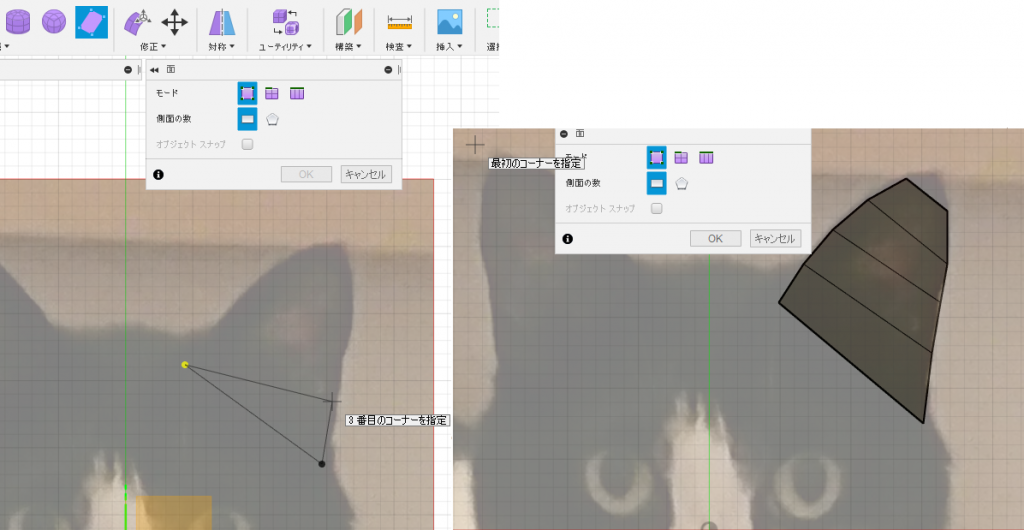
三角形はあまり良くないらしいので、上側の尖がっている箇所は後で「フォーム編集」で
調整しようと思います。
厚み
「修正」「厚み」で面に厚みを付けます猫の耳は、それほど厚くはないですが、湾曲しているので、
全体のシルエットで厚めに設定しました。
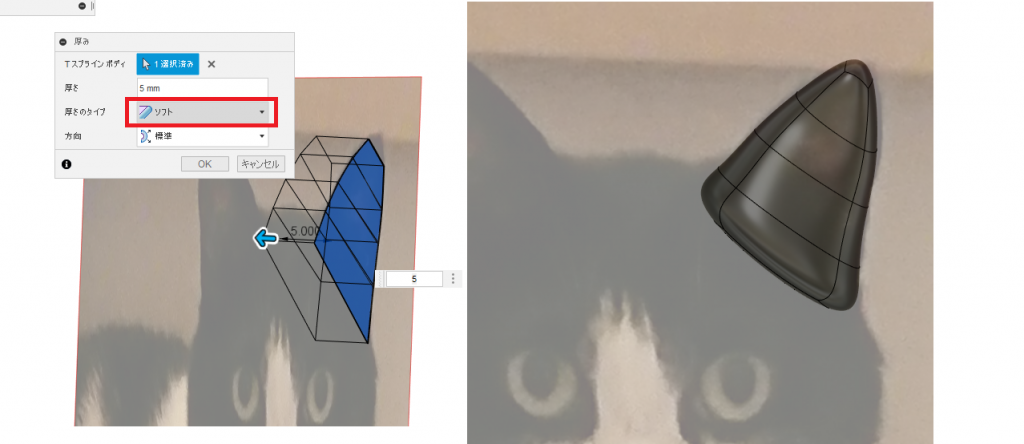
「厚さのタイプ」を「ソフト」にするとスムーズな形状になります。
場合によっては、「フォームを編集」で輪郭を整えます。
耳にくぼみをつける
耳の内側を窪ませます。
内側面を選択後、「Alt」を押しながら「フォームを編集」で内側に引っ張っていくと
へこませる事ができます。
ただ、へこませた後は、外側面にめり込んだり自己交差が起きてしまう場合が多いので
「Alt+1」のボックス表示と、「Alt+3」のスムーズ表示を切り替えながら、自己交差がないように
調整していきます。
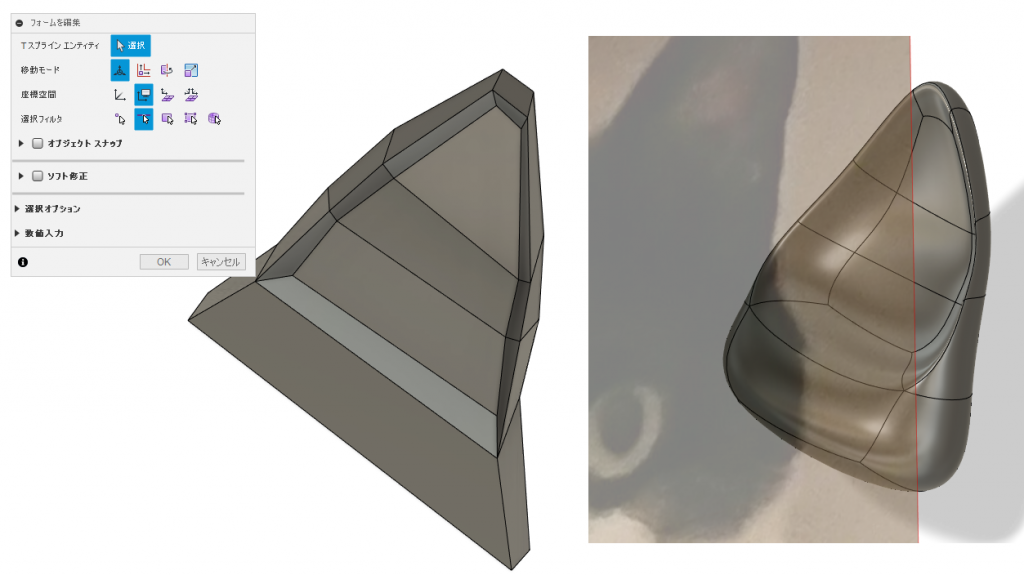
正面、横と視点を変えながら、調整していきました。
下側は、頭に入り込むように、少し延長させました。
位置を調整し、ミラー
顔のモデルを表示し、位置関係を調整します。
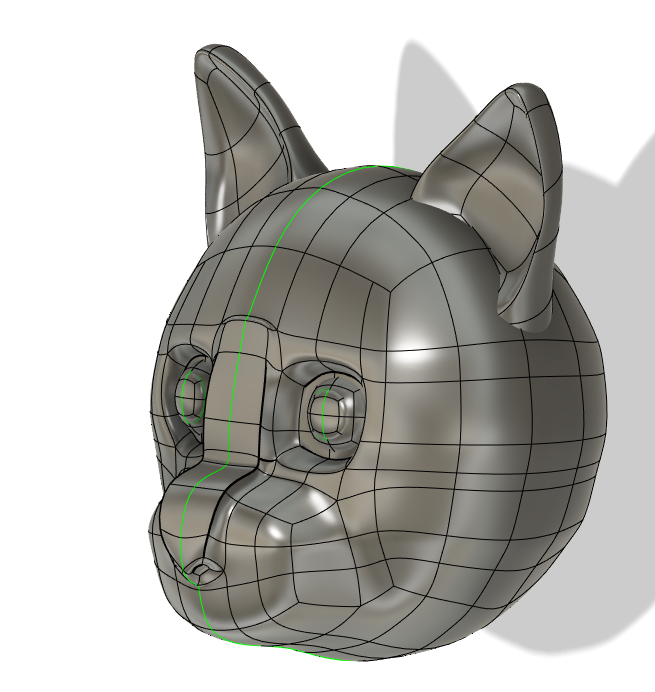
片方が配置できたら、「対称」⇒「ミラー_複製」で反対側にも複製します。
だいぶ猫らしくなってきたでしょうか?
ただ、この時点では、結合されてはいません。
「フォームモデリング」では、結合はできないようです。
とりあえず、全ての「フォーム」の作業を終えてから、結合させる事になるようです。
口
口はどうやって描いたらいいんだろう?
エッジを何本か挿入して窪ませてみるか?
試行錯誤してみましたが、どうもうまくいかない。
口の部分のモデルを作成し、引き算する事にしました。
じゃぁ、どうやって口の部分を作成するか?
最初は、スケッチで輪郭描いて、「押し出し」でやってみましたが
これも、あまりうまくいかない。
パイプ
顔のエッジを利用して、「パイプ」で描いてみる事にします。
まずは、「エッジを挿入」や「曲線で編集」などで、口の部分の中心ラインになるような
エッジを作成してみました。
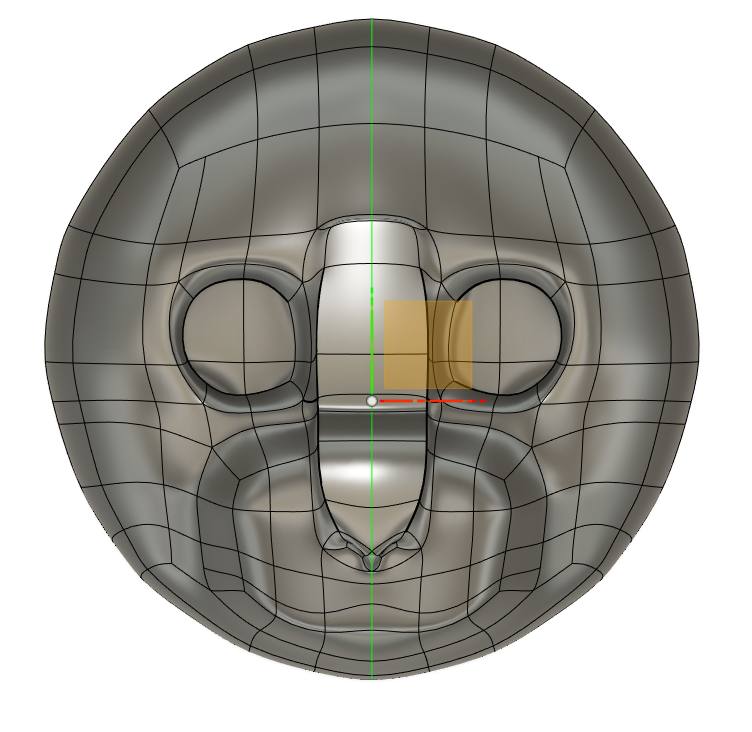
このエッジを「パス」に設定して、「パイプ」機能で、口モドキのモデルを作成してみました
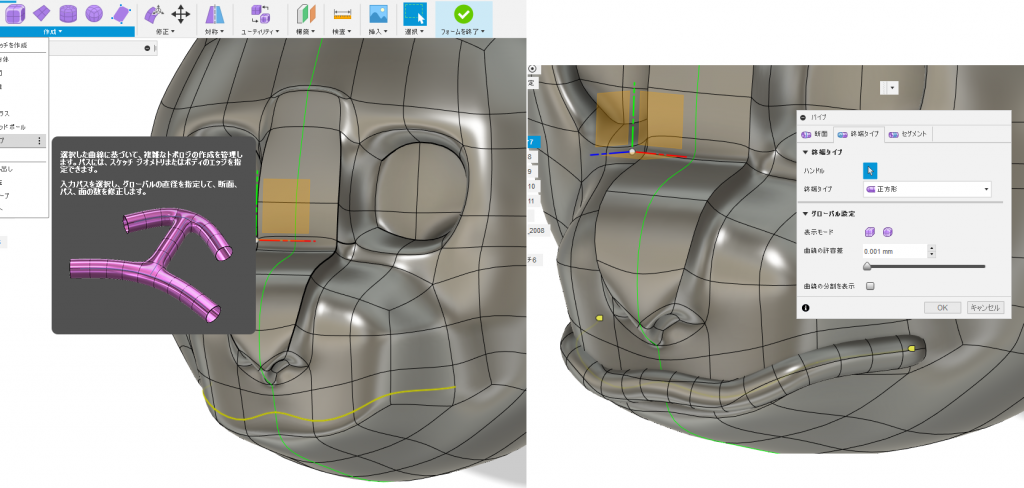
本来であれば、口は顎が上下して開け閉めできるので、別パーツとして描いたほうがいいのかもしれませんが
やり方がよくわかりません。
どこかに、参考サイトなどあれば教えていただければ、ありがたいです。
パイプの編集
パイプは、作成後も編集できるようです。
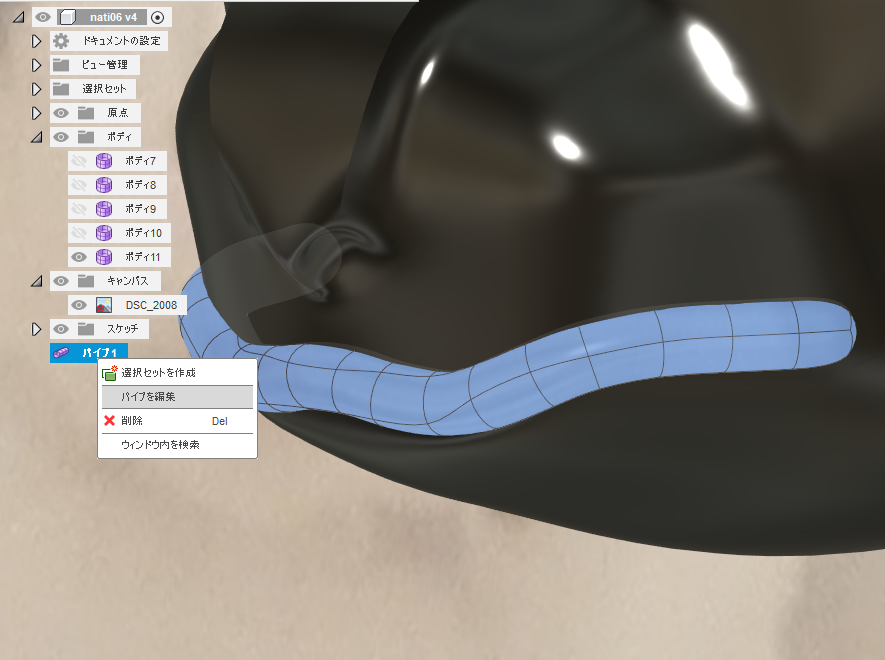
いつの間にか、ブラウザに「パイプ」が作成されていて、そこを「右クリック」で編集ができます。
対称設定しておいたほうがよさそうなので、「対称_ミラー内部」で対称設定してみましたが
ここで「ミラー設定」してしまうと、ブラウザの「パイプ」は消えてしまいました。
「パイプ編集」以外の操作をすると、「パイプ」機能のオプションでの編集はできなくなってしまうようです。
まずは、パイプの径を徐々に変更したいので、「パイプ」のオプションを使いたいです。
しかたないので、対称設定は解除して「パイプ編集」でパイプの径を変形します。
口元を太く、先を細くしてみます。
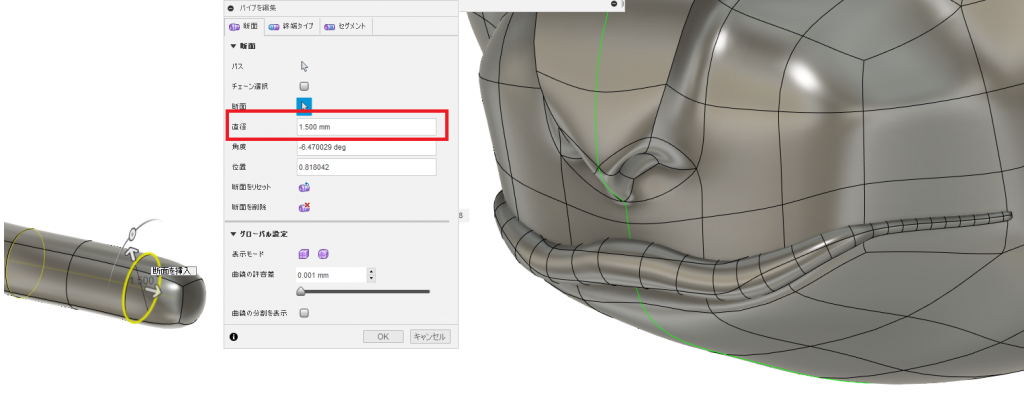
「パイプ編集」では、「全体直径」で径を調整できます。
この場合、対称処理できなかったので、両側を選択して編集したほうが対象形状にしやすいです。
鼻の下の割れ目
猫の鼻の下は少し割れ目がありますから、その部分を追加ます。
これは「押し出し」でできそうです。
さらに、少しテーパを付けました。
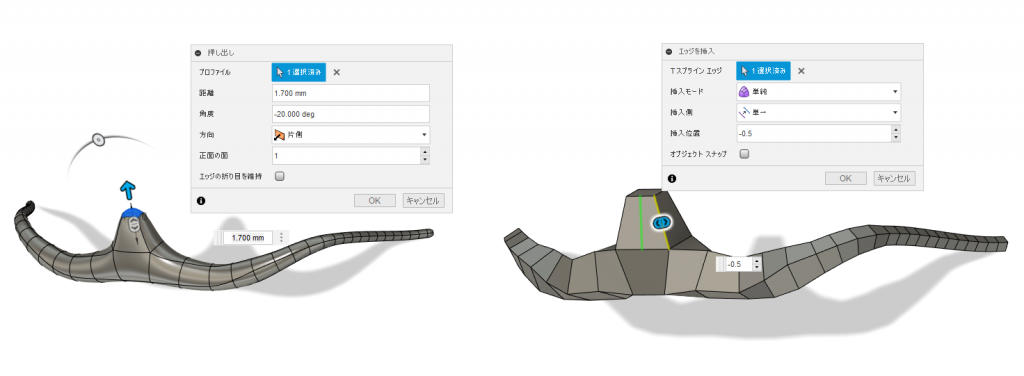
編集したので、ここで「パイプの編集」終了です。
ここで、中央の面の中心にエッジを追加して、「対称」に設定しました。
口形状全体の調整
ちょっと口の割れ目の角度は尖らせてみようと思います。
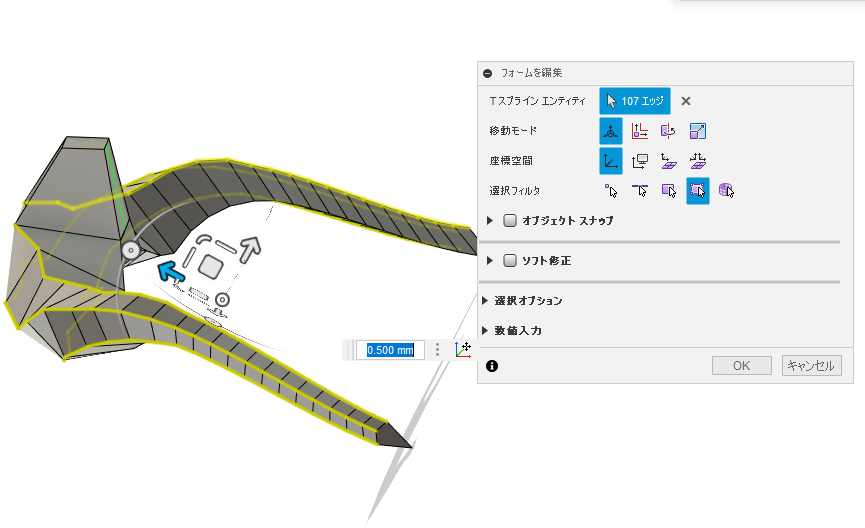
外側の3本のエッジを選択して、少し引っ張ってみました。
後は適当に調整しました。
どうすれば、なるべく実物に近くなるのかわかりませんが、現状の私のレベルでは、ここまでです。
フォーム終了
ここで、「フォームを終了」すると、「ソリッド」に戻ります。
もしエラーが出た場合には、履歴から再度、「フォーム」にもどり、影響が出ている曲面を修正してください
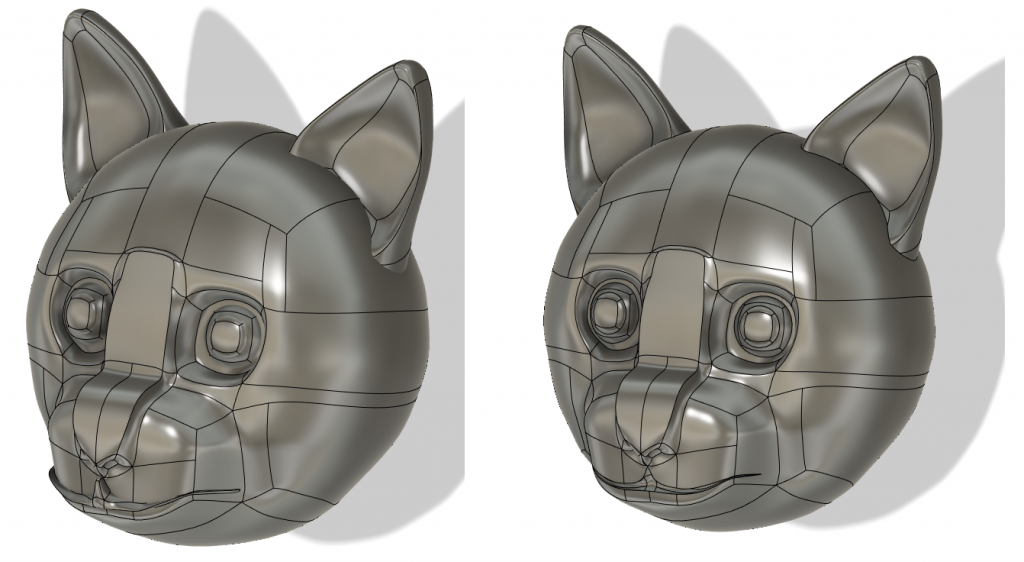
「ソリッド」へ戻ると、いくつかの「ボディ」ができているので、「顔」から「口」の部分は「切り取り」し
「耳」や「目」は「結合」して出来上がりです。
う~ん、やっぱり口がパッとしないな!
いずれにしても、もう少し、試行錯誤しながらいろいろやるしかないですね。



コメント